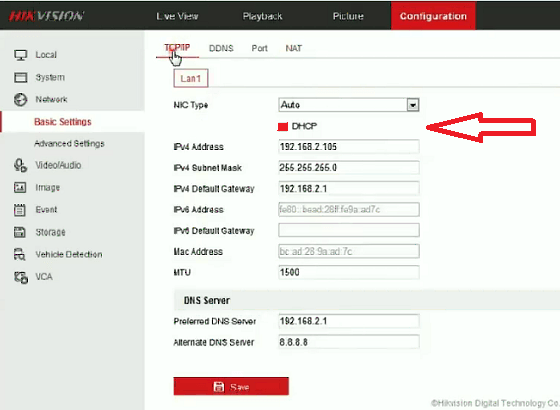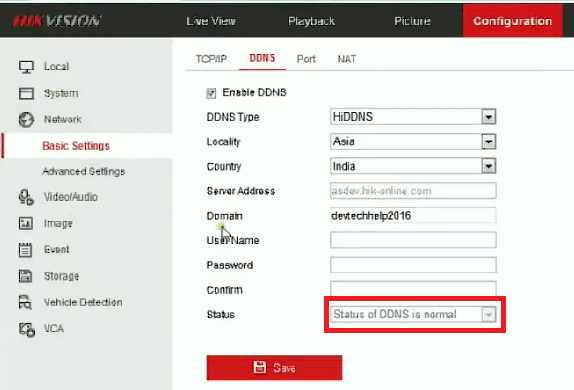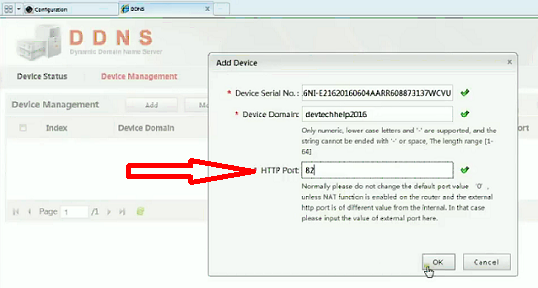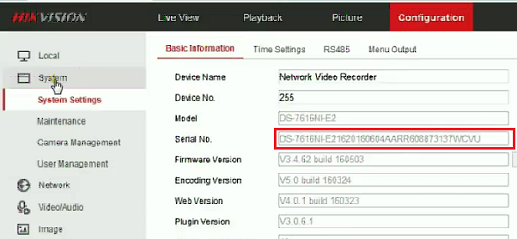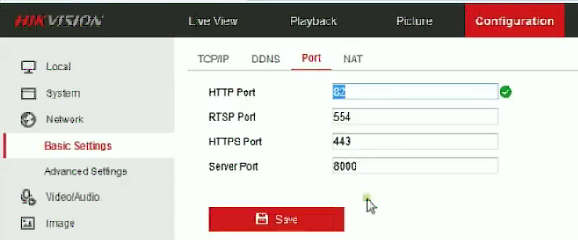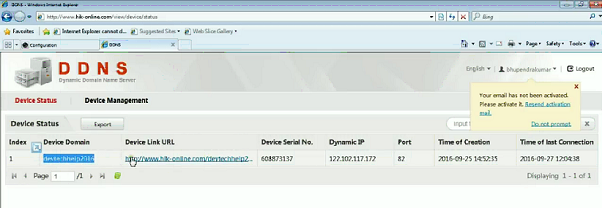हेल्लो दोस्तों इस DDNS Configuration पेज पर आपका बहुत-बहुत स्वागत है। आज हम आप को बताने वाले है कि – Hikvision DVR को DDNS के द्वारा आप अपने मोबाइल या कंप्यूटर में ऑनलाइन कैसे कर सकते है।
और अपने DVR के CCTV कैमरे कैसे देख सकते है। तो दोस्तों आप DDNS Setup For Hikvision DVR के बारे में जानना चाहते है तो आज आपके लिए यह पेज बहुत ही Helpful होने वाला है, तो चलिए दोस्तों बिना समय गवाए इस आर्टिकल पर नजर डालते है।
You May Like – Whatsapp gb क्या है? Whatsapp Gb, Latest Version कैसे डाउनलोड करे?
DDNS CONFIGURATION कैसे करते है ?
सबसे पहले अपने DDNS Configuration Hikvision DVR को यूजर नाम और पासवर्ड डालकर लॉगिन कर ले। और DVR को नेटवर्क CABLE या Wifi इंटरनेट के द्वारा कनेक्ट कर ले, उसके बाद आप Network Setting ऑप्शन पर क्लिक करे और TCP/IP ऑप्शन पर जाये।
और इसमें IP Address और default Gateway, DNS डालना है। आप चाहो तो इसे मैन्युअली भी भर सकते है लेकिन आपको बहुत ही सरल तरीका बताने जा रहा हु। इसमें आप DHCP ऑप्शन पर टिक लगा दे। DDNS Configuration
जिससे DVR ऑटोमॅटिकली IP Address, Default Gateway, DNS आपके राऊटर से मैप कर लेगा। अब आपको नेटवर्क सेटिंग में DDNS पर क्लिक करना है, और ऐसे Enable करना है।
अब DDNS Type में HIDDNS सेलेक्ट करना है। और Localy में Asia डालना है और Country ऑप्शन में अपना country डालना है उसके बाद Domain Name में Character और Numeric मिक्स करके डालना है और सेव बटन पर क्लिक करके सेव करना है।
करीब 2 मिनट तक डोमेन के refresh होने तक wait करना है। अब आप देखेंगे तो (Status of Domain is Normal) दिखाई देगा। अब आपका DVR Online हो चुका है। अब आपको www.hik.online.com वेब साइट को गूगल में डालकर ओपन करना है
Hikvision dvr ddns setup | dyndns
DDNS Configuration यदि अपने www.hikonline.com पर अपना अकाउंट रजिस्टर नहीं किया है तो आपको अपना अकाउंट रजिस्टर करना है इसमें आपको E-mail एड्रेस, यूजर का नाम और पासवर्ड डालकर और कुछ जरुरी details भरनी है।
इसके बाद आपको verification के लिए एक ईमेल आएगा। तो आप दिए हुए लिंक पर क्लिक करके verification करना है। अब आप यूजर नाम और पासवर्ड डालकर www.hik-online.com साइट में लॉगिन कर ले। अब आपको Device Management पर क्लिक करना है।
अब आपको तीन ऑप्शन दिखाई देंगे 1- Add 2- Modify 3-Delete इसमें आपको Add ऑप्शन पर क्लिक करना है। अब आपको add device का ऑप्शन खुलकर आएगा इसमें आपसे कुछ जरुरी इनफार्मेशन जैसे DVR का Serial Number, Device Domain Name और HTTP Port डालना है यह आपको अपने DVR से मिलेगा।
(1)- अब आप चाहे तो DVR का सीरियल नंबर DVR से ही ले सकते है जो DVR के बॉडी पर लिखा रहता है दूसरा ऑप्शन यह है की आप पहले अपने मॉनिटर स्क्रीन पर जाकर DVR से लॉगिन हो जाइये और DVR के System ऑप्शन में जाकर सिस्टम सेटिंग में क्लिक करे तो आपको DVR का Serial नंबर निचे दिए गए चित्र की तरह दिखाई देगा
तो आप वहा से DVR का सीरियल नंबर कॉपी करके ऊपर दिए इमेज के अनुसार www.hik-online.comweb siteपर जाकर Device Serial No-ऑप्शन में पेस्ट करना है।
(2)-अब आपको दूसरे Device Domain ऑप्शन में Domain Name डालना है जो अपने अभी -अभी register किया है
(3) इसमें आप से HTTP Port लिया जायेगा इसके लिए आप DVR के नेटवर्क ऑप्शन में जाकर basic settings पर क्लिक करना है उसमे आपको port का ऑप्शन मिल जायेगा आप वह से कॉपी करके HTTP Port ऑप्शन में पेस्ट करना है। HTTP Port अलग-अलग DVR में अलग-अलग ऑप्शन में हो सकता है।यह आपको स्वतः ही देखना है
Hikvision dvr setup | dynamic dns | free dynamic dns
How To Setup DDNS On Hikvision DVR अब आपको OK बटन पर क्लिक करना है अब आपका DVR ADD हो चुका है और आपको एक Massage मिलेगा की Adding Completed, For your Account Safety, please modify the password of this device.
अब आप पासवर्ड चेंज कर सकते है। अब आप Device Status पर क्लिक करे तो आपको कुछ ऑप्शन इस तरह दिखाई देंगे
- Device Domain
- Device Link Url,
- Device Serial Number,
- Dynamic IP
- PORT
- Time of Creatiom
- Time of Last Connection
अब आप Device Link Url पर क्लिक करे तो आपके DVR का लाइव preview खुलकर आ जायेगा और इस प्रकार आप अपना DVR अपने कंप्यूटर या लैपटॉप में देख सकते है।
हैलो दोस्तों, मुझे उम्मीद है की इस आर्टिकल से आप इतना जान चुके होंगे कि DDNS Configuration के द्वारा आप Hikvision DVR को अपने कंप्यूटर या लैपटॉप में कैसे Online कर सकते है तो दोस्तों में आशा करता हु कि DDNS Configuration बारे में आपको पूरी जानकारी मिल् चुकी होगी।
यदि यह आर्टिकल आपको अच्छा लगा हो तो कृपया इस पेज को Follow करे और like करे, साथ ही अपने दोस्तों को भी share करे। इसके अलावा भी अगर कोई जानकारी चाहते है या कोई प्रश्न है, तो प्लीज Comment box में जाकर अपना कमेंट दर्ज कर सकते है ।
हम जल्द से जल्द आपके प्रश्न का उचित जवाब देने की कोशिश करेंगे। फिर मिलेंगे दोस्तों ऐसा ही कोई नया आर्टिकल लेकर तब तक के लिए अलविदा, दोस्तों हमारे इस DDNS Configuration पेज पर आने के लिए बहुत-2 धन्यवाद।
इसे भी पढ़े – Proxy Server क्या है ? Free Proxy Server कैसे बनाये जानिए पूरी जानकारी
(अधिक जानकारी के लिए यह वीडियो देंखे )